Chrome浏览器开启无图浏览模式的方法
时间:2023-11-30 10:24:22作者:极光下载站人气:337
很多小伙伴在使用浏览器的过程中经常会需要进行各种网站进行数据资料的收集,在收集的过程中有的小伙伴可能会遇到网站加载过慢的情况,这可能是因为网站中的图片加载量大,想要提升自己的上网速度,我们可以将Chrome浏览器设置为无图浏览模式,也就是进入Chrome浏览器的设置页面,然后在隐私和安全设置页面中打开网站设置选项,接着在网站设置页面中再打开图片选项,最后在图片页面中点击选择“不允许网站显示图片”选项即可。有的小伙伴可能不清楚具体的操作方法,接下来小编就来和大家分享一下Chrome浏览器开启无图浏览模式的方法。
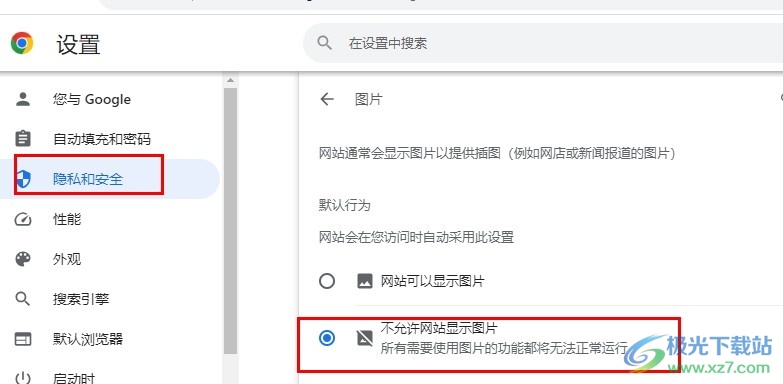
方法步骤
1、第一步,我们先在电脑中打开Chrome浏览器,然后在浏览页面右上角打开三个竖点图标
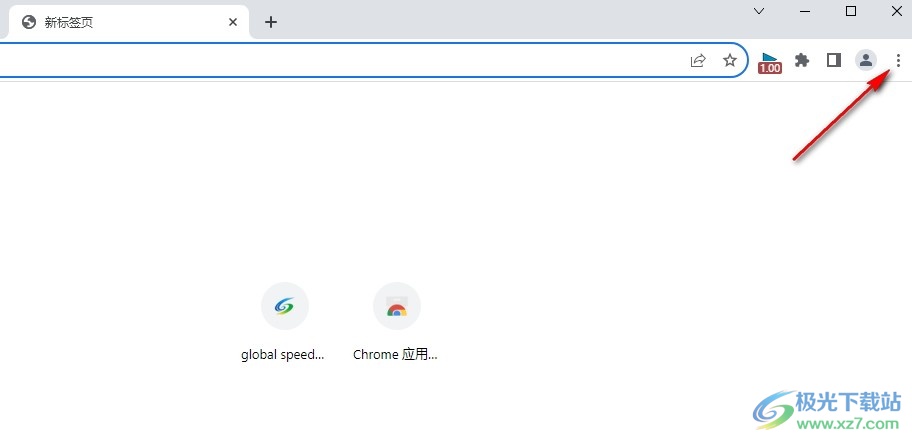
2、第二步,打开三个竖点图标之后,我们再在下拉列表中点击打开“设置”选项
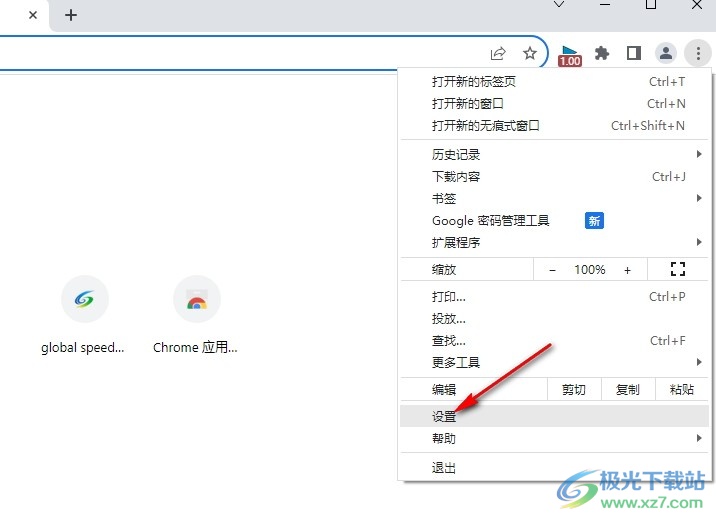
3、第三步,进入Chrome浏览器的设置页面之后,我们在隐私和安全页面中点击打开“网站设置”选项
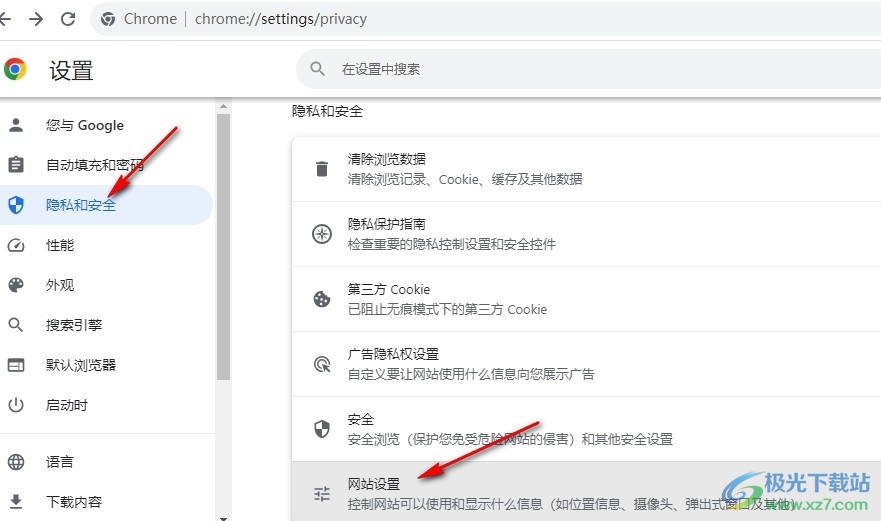
4、第四步,进入网站设置页面之后,我们在该页面中点击打开“图片”选项
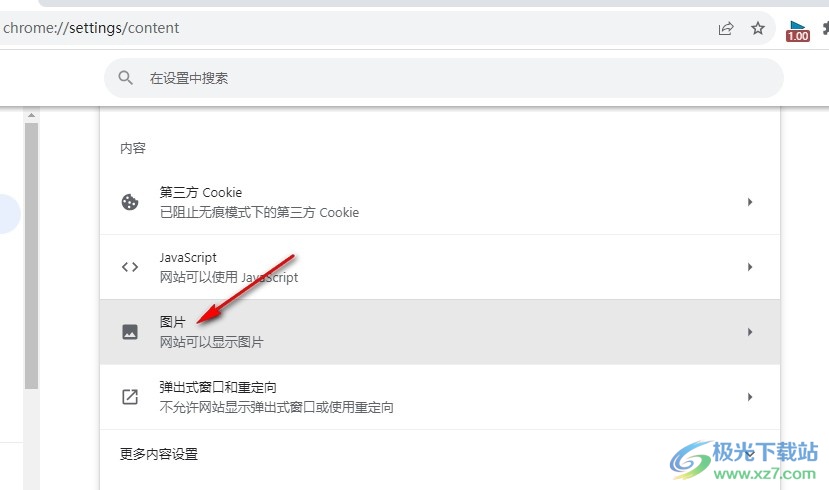
5、第五步,最后在图片的默认行为下我们点击选择“不允许网站显示图片”选项即可
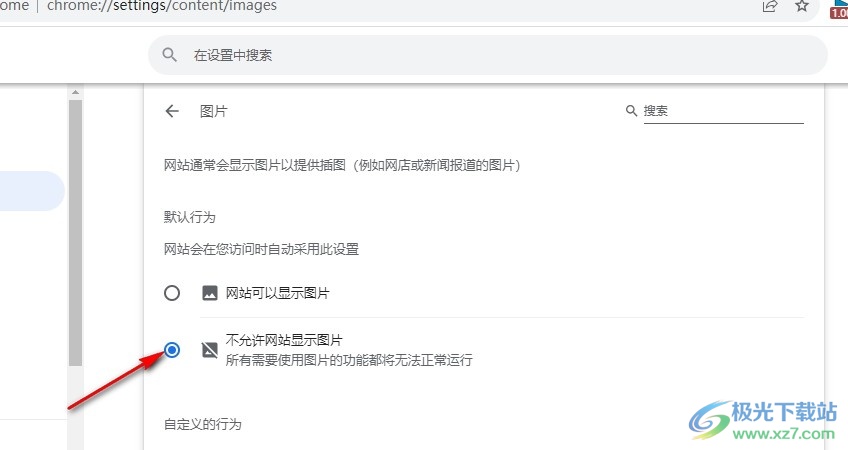
以上就是小编整理总结出的关于Chrome浏览器开启无图浏览模式的方法,我们在Chrome浏览器的隐私和安全页面中打开网站设置选项,接着点击打开图片选项,最后在图片页面中点击选择“不允许网站显示图片”选项即可,感兴趣的小伙伴快去试试吧。

大小:110 MB版本:v130.0.6723.117环境:WinAll, WinXP, Win7, Win10
- 进入下载
相关推荐
相关下载
热门阅览
- 1百度网盘分享密码暴力破解方法,怎么破解百度网盘加密链接
- 2keyshot6破解安装步骤-keyshot6破解安装教程
- 3apktool手机版使用教程-apktool使用方法
- 4mac版steam怎么设置中文 steam mac版设置中文教程
- 5抖音推荐怎么设置页面?抖音推荐界面重新设置教程
- 6电脑怎么开启VT 如何开启VT的详细教程!
- 7掌上英雄联盟怎么注销账号?掌上英雄联盟怎么退出登录
- 8rar文件怎么打开?如何打开rar格式文件
- 9掌上wegame怎么查别人战绩?掌上wegame怎么看别人英雄联盟战绩
- 10qq邮箱格式怎么写?qq邮箱格式是什么样的以及注册英文邮箱的方法
- 11怎么安装会声会影x7?会声会影x7安装教程
- 12Word文档中轻松实现两行对齐?word文档两行文字怎么对齐?
网友评论